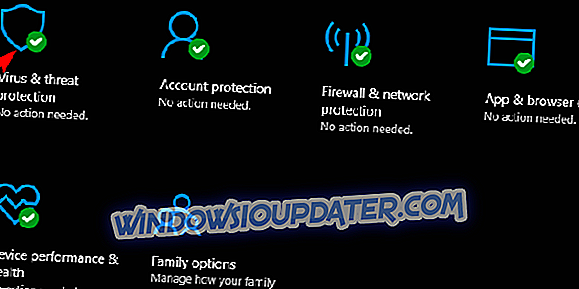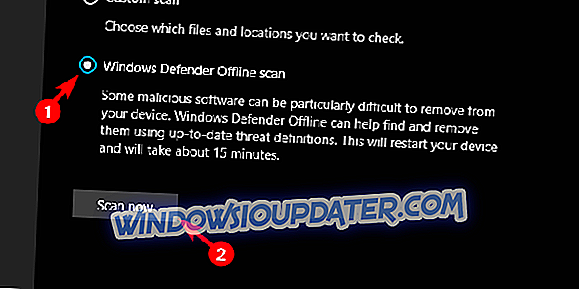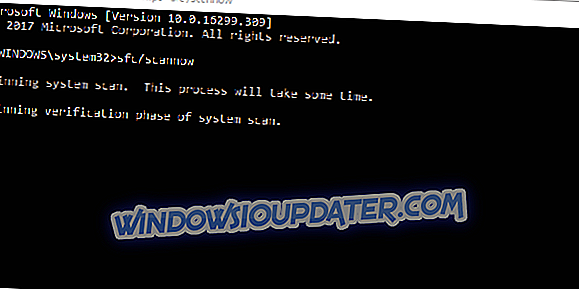I když většina uživatelů putmanů nebude chybět na tom, že by WordPad chyběla, je to stále cenná výhoda pro potřeby zpracování malých textů. Existují různé dokumenty a formáty WordPad nemůže otevřít (částečně proto, že Microsoft chce, abyste používali Office), ale pořád to dělá docela dobře a může se hodit. Vzhledem k tomu, že se jedná o vestavěnou součást platformy Windows po dlouhou dobu, sotva má nějaké problémy. Někteří uživatelé však zažili některé, protože se zdálo, že ve Windows 10 nemohli otevřít aplikaci WordPad.
Ujistili jsme se najít několik řešení problému. Pokud nemůžete otevřít textové soubory s aplikací WordPad, můžete si vyzkoušet naše návrhy a snad to vyřešit.
Jak opravit chybu WordPad v systému Windows 10
- Vyhledejte malware a spusťte SFC
- Zkuste spustit aplikaci WordPad z instalační složky
- Použijte alternativu
1: Vyhledejte malware a spusťte SFC
Jak jsme již řekli, textový procesor WordPad je vestavěná aplikace pro stolní počítače. Vzpomínky na minulé iterace Windows. Je uložen s jinými nainstalovanými programy ve složce WindowsNT. To znamená, že je do jisté míry a ve srovnání se systémovými soubory náchylné k napadení škodlivým softwarem nebo zneužití. Dokonce i některé aplikace pro čištění systému mohou odstranit jeden ze svých souborů a to je zřídka případ. Na druhou stranu to může ovlivnit virus.
To je důvod, proč potřebujeme, abyste provedli hlubokou kontrolu a hledali případnou přítomnost škodlivého softwaru. To lze provést s antivirem jiných výrobců. Ukážeme vám, jak to provést s předinstalovaným programem Windows Defender, takže postupujte podle následujících kroků:
- Zavřete všechny aplikace, na kterých jste pracovali.
- Spusťte program Windows Defender z oznamovací oblasti.
- Zvolte ochranu proti virům a hrozbám .
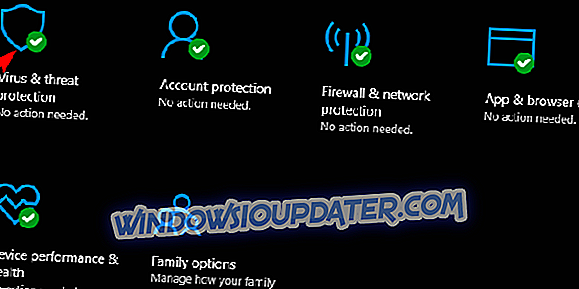
- Klikněte na tlačítko „ Spustit novou rozšířenou kontrolu “.
- Zvolte „ Windows Defender Offline Scan “.
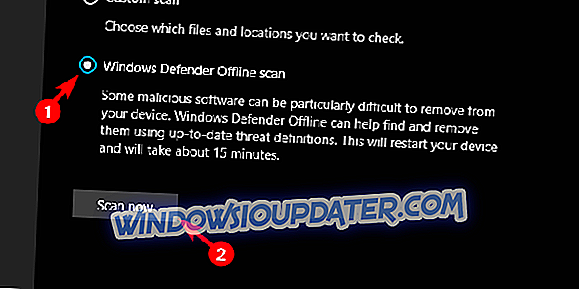
Také doporučujeme spustit nástroj Kontrola systémových souborů v Příkazovém řádku. Tento nástroj řeší systémové chyby poměrně efektivně a zde je návod, jak jej spustit:
- Otevřete příkazový řádek jako admin. Vyhledejte příkazový řádek a spusťte jej jako správce.
- Do příkazového řádku zadejte příkaz sfc / scannow a stiskněte klávesu Enter.
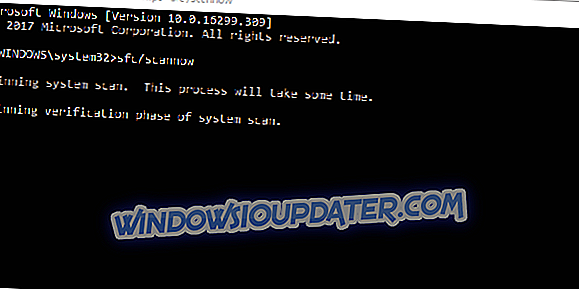
2: Zkuste spustit aplikaci WordPad z instalační složky
Pokud aplikace WordPad nespustí nebo neotevře soubory, když je vybrána z kontextového menu, můžete zkusit spustit soubor přímo z místa, kde je nainstalován. Pokud se vám podaří otevřít aplikaci WordPad, může dojít k opravě (v případě, že některé vstupy registru chybně nakonfigurují).
Spustitelný soubor, který hledáte, je nalezen podle této cesty:
- C: Program Fileswindows ntAccessoriesWordPad.exe
Poklepejte na WordPad.exe a spusťte jej. Můžete také zkusit spustit aplikaci WordPad jako správce. Klikněte pravým tlačítkem myši na WordPad.exe az kontextového menu vyberte „Spustit jako správce“. Pokud ji stále nelze otevřít, přejděte ke kroku 3.
3: Použijte alternativu
Víme, že to není řešení, ale jen řešení. Ale pokud jste ve zoufalé potřebě textového procesoru, ale nechcete obnovit systém na tovární hodnoty, doporučujeme vyhledat alternativy. My sami máme osobní seznam nejlepších nástrojů pro tuto práci, takže se ujistěte, že to najdete zde. Můžete také vyzkoušet open-source textový editor, jako je Open Office, nebo dokonce používat Microsoft Online.
Máte-li nějaké alternativní řešení nebo doporučení, neváhejte nám sdělit v níže uvedené části komentáře.